V tomto článku vám ukážeme, jak zkontrolovat, kolik paměti RAM nebo paměti je nainstalováno ve vašem systému Linux a jak zkontrolovat její rychlost. Implementovali jsme všechny příkazy na Ubuntu 20.04 operační systém. Začněme!
Jak jsme zmínili výše, budeme pracovat na Ubuntu 20.04 prostředí příkazového řádku. Proto musíme otevřít aplikaci Terminál, abychom vysvětlili úlohy monitorování RAM. Okno terminálu je přístupné buď pomocí vyhledávací lišty spouštěče aplikací Ubuntu, nebo jej můžete spustit pomocí klávesové zkratky Ctrl + Alt + T.
Zkontrolujte velikost a dostupnost RAM
Pomocí následujícího příkazu můžete zkontrolovat, kolik paměti RAM je nainstalováno na vašem Ubuntu 20.04 systém:
$ zdarmaVýše uvedený příkaz se používá ke kontrole využití paměti a výměny v systému na několika řádcích. Pokud nepoužijete žádný přepínač, bude výstup vytištěn v kilobajtech.
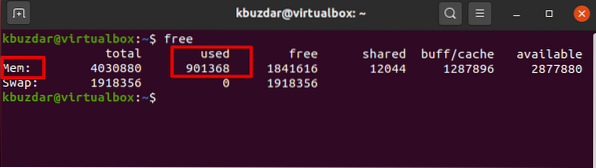
Je lepší použít switch -h spolu s volným příkazem, který ukazuje nainstalovanou RAM a využití swapu ve 3 nejbližším možném číslicovém formátu.
$ zdarma -h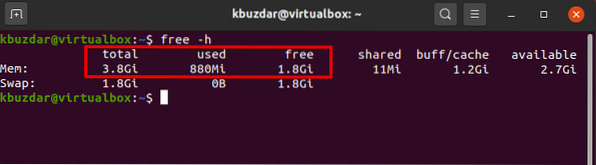
Zvýrazněná část „Mem“ ve výše uvedeném obrázku poskytuje úplné informace o paměti RAM ve vašem systému. Sloupec „celkem“ zobrazuje nainstalovanou RAM v GB ve vašem systému. Dostupné a sloupce představují dostupné volné GB pro použití a o RAM, kolik se ve vašem systému používá.
Přepínač -s umožňuje volný běh nepřetržitě po dobu několika sekund, po zadaném počtu sekund zobrazí nový výstup.
Například chceme provést bezplatný příkaz každé 3 sekundy, pak použijeme následující příkaz:
$ zdarma - 3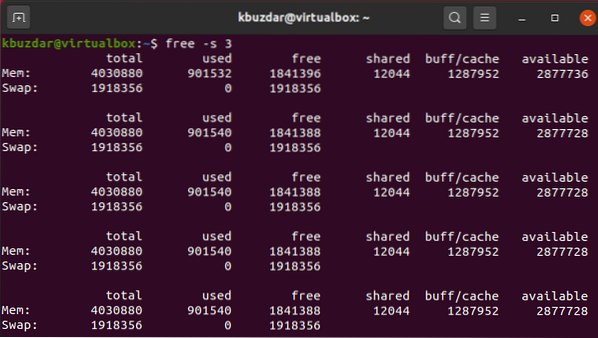
Zkontrolujte využití RAM pomocí nejvyššího příkazu
Horní příkaz zobrazuje všechny informace o využití paměti pro každý proces ve vašem systému. Tento příkaz je předinstalován na každém systému Linux. Pokud však není k dispozici, můžete jej nainstalovat pomocí příkazu apt. Horní příkaz ve svém systému můžete spustit následujícím způsobem:
$ top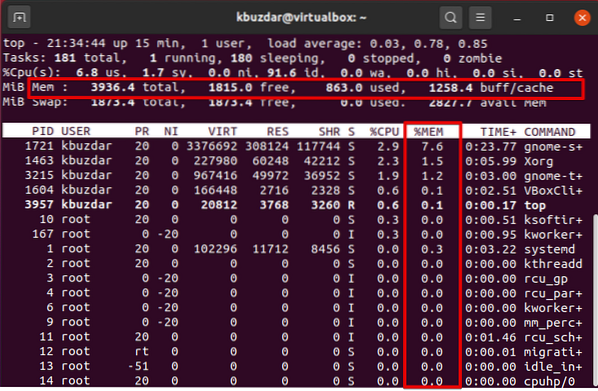
Sledujte sloupec% mem. Chcete-li zobrazit proces, který využívá velkou paměť, stiskněte Shift + m. Bude třídit programy podle využití paměti nahoře. To je výhoda tohoto příkazu, že můžete rychle sledovat využití paměti vašeho systému. Stisknutím tlačítka q opustíte horní nabídku.
Pomocí příkazu htop zkontrolujte využití RAM
Příkaz htop zobrazuje celkové informace o využití paměti RAM, ve kterých průběžně aktualizuje statistiky, a ukazuje, kolik paměti využívá každý proces.
Na rozdíl od bezplatných příkazů nejsou nástroje htop ve výchozím nastavení na systémech Linux nainstalovány. Můžete jej však nainstalovat pomocí následujících příkazů na terminálu:
$ sudo apt nainstalovat htop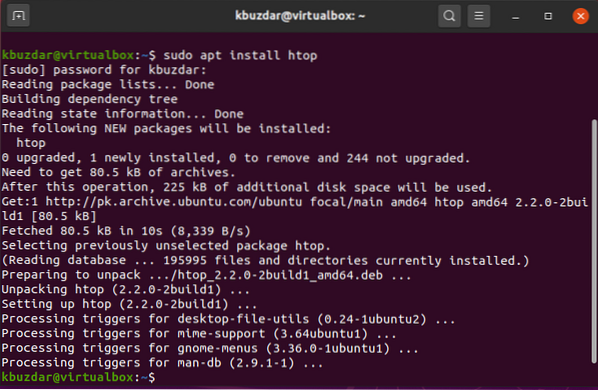
Jakmile je instalace dokončena, můžete ji spustit přes terminál.
$ htop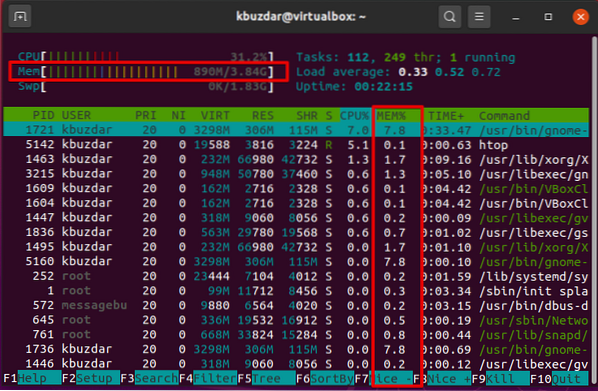
Stisknutím klávesy F6 seřiďte výstup využití paměti. Ve sloupci% mem můžete sledovat statistiky paměti. Chcete-li opustit aktuální nabídku htop, stiskněte klávesu 'F10'.
Htop je bezplatný prohlížeč GPL založený na ncurses pro všechny distribuce Linuxu. Je to docela podobné hornímu příkazu, ale příkaz htop také umožňuje posouvat vodorovně a svisle, takže poskytuje úplné informace spolu s jejich úplnými příkazovými řádky o všech procesech, které v systému běží.
Zkontrolujte RAM pomocí / proc / meminfo
Informace související s pamětí můžete převzít ze systému souborů / proc. Tyto soubory uchovávají dynamické informace o systému a jádře.
Spuštěním následujícího příkazu zobrazíte informace o paměti:
$ cat / proc / meminfo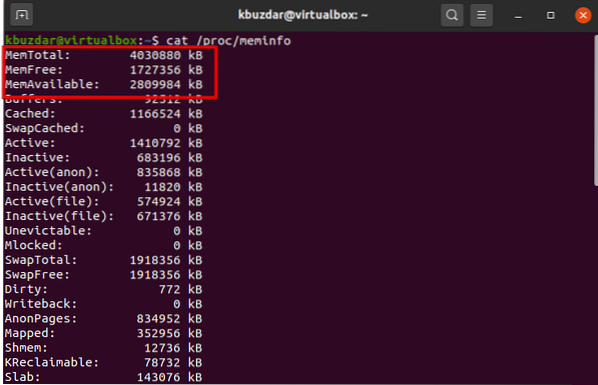
Zkontrolujte typ a rychlost RAM
Na trhu jsou k dispozici různé typy paměti RAM, například DDR1, DDR2, DDR3 a DDR4. Byly zahrnuty DDR, SDRAM a DRAM. Rychlost paměti RAM, kterou bereme z hlediska cyklů, znamená, kolik cyklů je dokončeno za jednu sekundu.
$ sudo dmidecode --typ paměti | méně
Pomocí výše uvedeného příkazu můžete zkontrolovat typ a rychlost RAM. Mezi zobrazenými možnostmi se pohybujte pomocí kláves se šipkami.
Závěr
V tomto článku jsme si ukázali implementaci různých příkazů, které jsou velmi užitečné pro kontrolu RAM vašeho systému. Kromě toho můžete také zjistit chybu RAM pomocí nástroje memtester a memtest, který již byl popsán v předchozím článku. Všechny výše uvedené příkazy jsou tedy důležité pro každého uživatele systému Linux. To je vše o sledování paměti RAM. Dejte nám prosím své návrhy nebo pošlete dotazy prostřednictvím komentářů.
 Phenquestions
Phenquestions


